Microsoft 的 Windows 是一款出色的作業系統,由於安全性修補程式和新功能,它始終保持最新狀態。其中之一是 Windows S 模式。
基本上,這是微軟簡化功能以使其更快、更安全的一種模式。此功能的唯一問題是,所有的精簡也帶來了一大堆限制。
這正是我們創建此逐步教學的原因,以準確向您展示如何在 Windows 10 和 11 上退出 S 模式。
我應該退出 S 模式嗎?
說實話,S模式聽起來有點局限,這就是它的全部意義所在。話雖如此,只要知道 S 模式限制提供了針對惡意軟體的額外保護。
這是您在考慮停用時應該考慮的第一件事。而且,由於已經權衡了可能性,我們建議不要這樣做。但是,這完全取決於你。
退出 S 模式的利弊
對於微軟設計和發布的最新作業系統,我們指的是 Windows 10 和 Windows 11,其優勢非常明顯。
儘管 S 模式會在許多方面限制您,但它也會提供更高的安全性和機器效能,並且還會建立重要的 OneDrive 備份。
- 優點
- 增強的安全性
- S 模式經過簡化以消除RAM 和CPU 使用
- 您所做的一切都會自動儲存到OneDrive
- 缺點
- 只能從Microsoft Store 下載新軟體
- 防毒選項僅限於Windows Defender
- 僅允許使用Microsoft 設計的應用程式
什麼是S 模式,它是如何運作的?
S 模式是針對效能和安全性進行了最佳化的 Windows 版本。這是透過只允許使用者從 Microsoft Store 安裝應用程式來實現的。
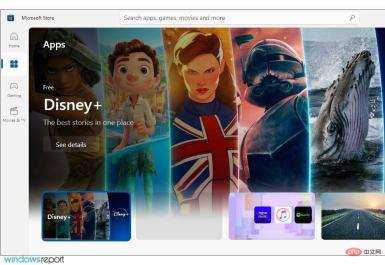
此外,此模式會強制您使用 Microsoft Edge 來最大程度地抵禦線上威脅。它專注於 CPU 和 RAM 優化,非常適合低階設備。
我應該在 Windows 10 中關閉 S 模式嗎?
如果您不想限制下載並瀏覽不同的程序,則需要關閉 PC 上的 S 模式。
但是,如果您需要針對可能危及整個系統的惡意軟體或有害軟體的額外安全性,使用 S 模式會更安全。
最好根據您的下載需求和數位安全等級來決定是否使用 Windows S 模式。
關閉它後,如果不重新安裝 Windows 系統,您將無法再次開啟此模式。
退出 S 模式需要多長時間?
停用 S 模式不需要太多時間,您可以在 Windows 裝置上手動執行。
因此,您可以從設定中輕鬆執行任務並啟動標準作業系統。在 Microsoft Store 頁面上,您應該有一個按鈕,讓您幾乎立即退出 S 模式。
是否可以關閉 Windows S 模式?
許多預算 PC 預設啟用 S 模式,以保護使用者免受線上威脅並最佳化資源使用。
如果您是進階使用者並且可以自行遠離線上威脅,您可以輕鬆關閉 S 模式,本教學將向您展示如何操作。
如何在 Windows 10 和 11 上停用 S 模式?
1.使用設定選單中的專用選項
- 按Windows#I#鍵開啟設定應用程式。
- 轉到更新和安全性。

- 檢視左窗格並選擇Activation。

- 選擇前往 Microsoft Store連結。

- 選擇取得按鈕

- #點選安裝按鈕。

- 出現提示時選擇是,讓我們開始吧。
透過執行這些步驟,您應該可以安全且可靠地從 Windows 10 S 模式切換回常規 Windows 10。
這些步驟的好處是它們在後台靜默工作,您甚至無需重新啟動 PC 即可進行更改。
2. 重設 Microsoft Store 和/或 Windows 10
- 按Windows I鍵開啟設定應用程式。
- 導航到應用程式部分。

- 選擇Microsoft Store並選擇Advanced options。

- 找到重設按鈕並點擊它。

- 該過程完成後,從「開始」功能表重新啟動您的設備,然後重試退出 S 模式。
3.重置視窗
筆記重置 Windows 將刪除您已安裝的應用程式和文件,因此建議在繼續之前備份它們。- 按下Windows 鍵S並輸入recovery。從清單中選擇恢復選項。

- 點擊「重設此 PC 」部分中的「開始」按鈕。

- 選擇所需的選項並按照螢幕上的指示進行操作。

如何在 Windows 11 上停用 S 模式?
使用微軟商店
- 按Windows I鍵開啟設定應用程式。
- 導航到啟動部分。

- 展開S Mode部分並點選Open Store。

- 現在點擊取得按鈕。

- 等待該過程完成。一切完成後,將出現一個新視窗。

我們在另一篇文章中介紹了此主題,因此如果您想了解更多信息,請訪問我們的如何在Windows 11 中關閉S 模式教程以獲取詳細資訊。
我應該禁用 S 模式嗎?
在大多數情況下,是的。 Microsoft Store 的應用程式選擇有限,如果您想最大限度地利用您的 PC,您應該停用 S 模式。
效能提升可以忽略不計,雖然您的 PC 可能會被感染,但只要您使用可靠的防毒軟體,您應該不會遇到任何問題。
我可以切換回 S 模式嗎?
不,一旦您退出 S 模式,就無法從「設定」應用程式再次啟用它,因此您將被迫在沒有它的情況下使用您的 PC。
可以重新安裝 Windows 並啟用 S 模式,但為此,您需要修改系統映像。
Windows 10 的 S 模式在使用者中獲得了複雜的感受,有些人喜歡這項新功能,而有些人則不喜歡。它幾乎沒有發布,並且已經存在一些問題,導致某些人無法使用它。
退出 S 模式會減慢筆記型電腦的速度嗎?
如果您想關閉 Windows S 模式,則不必擔心會降低筆記型電腦的速度。兩種模式之間沒有效能差異,因此您可以隨時切換。
您應該知道 Windows S 模式包含標準 Windows 10 的所有功能,但無需從其他來源下載應用程式。
因此,如果您決定將其關閉,它不會影響您的速度或效能。
它的一個問題是它可以阻止您存取某些檔案。如果您遇到此類問題,您應該訪問我們的這些文件無法打開錯誤教程以獲取更多資訊。
在Windows 11 上退出S 模式的優缺點
好吧,正如我們已經討論過的,為了提高安全性和效能,處於S 模式的Windows 11 將只運行來自Microsoft Store 的應用程式。
考慮到這一點,如果您想要安裝Microsoft Store 中不可用的軟體,或者如果您擁有Windows 10 專業版、企業版或教育版並想要升級到Windows 11,則需要永久退出S模式。
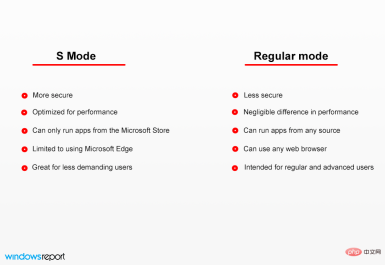
如果您正在尋找沒有 Microsoft 帳戶的 Windows 11 S 模式關閉方法,您將在此處找到答案。
確切了解在沒有 Microsoft 帳戶的情況下退出 S 模式所需執行的步驟,並快速存取 Windows S 模式關閉開關。
找出如何擺脫 S 模式並不困難,但保持裝置安全將是一項棘手的任務。
以上是什麼是 S 模式以及如何在 Windows 11 和 10 上關閉的詳細內容。更多資訊請關注PHP中文網其他相關文章!

熱AI工具

Undresser.AI Undress
人工智慧驅動的應用程序,用於創建逼真的裸體照片

AI Clothes Remover
用於從照片中去除衣服的線上人工智慧工具。

Undress AI Tool
免費脫衣圖片

Clothoff.io
AI脫衣器

Video Face Swap
使用我們完全免費的人工智慧換臉工具,輕鬆在任何影片中換臉!

熱門文章

熱工具

SecLists
SecLists是最終安全測試人員的伙伴。它是一個包含各種類型清單的集合,這些清單在安全評估過程中經常使用,而且都在一個地方。 SecLists透過方便地提供安全測試人員可能需要的所有列表,幫助提高安全測試的效率和生產力。清單類型包括使用者名稱、密碼、URL、模糊測試有效載荷、敏感資料模式、Web shell等等。測試人員只需將此儲存庫拉到新的測試機上,他就可以存取所需的每種類型的清單。

mPDF
mPDF是一個PHP庫,可以從UTF-8編碼的HTML產生PDF檔案。原作者Ian Back編寫mPDF以從他的網站上「即時」輸出PDF文件,並處理不同的語言。與原始腳本如HTML2FPDF相比,它的速度較慢,並且在使用Unicode字體時產生的檔案較大,但支援CSS樣式等,並進行了大量增強。支援幾乎所有語言,包括RTL(阿拉伯語和希伯來語)和CJK(中日韓)。支援嵌套的區塊級元素(如P、DIV),

WebStorm Mac版
好用的JavaScript開發工具

SublimeText3 Mac版
神級程式碼編輯軟體(SublimeText3)

禪工作室 13.0.1
強大的PHP整合開發環境




















